DHCP ieslēgšana tīkla adapterī

- 2502
- 555
- Juan Beer
Ja jūsu mājā ir vairāki datori, tad ērtai atsevišķu mašīnu mijiedarbībai mēs piedāvājam tos apvienot vietējā tīklā. Tādējādi jūs varat:
- Dodieties uz internetu ar noteiktu datoru, izmantojot vienu savienojumu;
- Veiciet failu apmaiņu un izdrukājiet dokumentus vienā printerī.

DHCP ieslēgšana vienkāršo jebkura tīkla iestatījumu
Turklāt jūs iegūsit iespēju noņemt jebkuru tīkla daļu. Organizējiet šādu iespēju palīdzēt ADSL modema vai iebūvētā maršrutētājā. Viss, kas jums jādara, ir ieslēgt DHCP katra datora tīkla adapterī un sākt tāda paša nosaukuma modema vai maršrutētāja pakalpojumu. Ierīce darbosies kā serveris. Lieliski, ka DHCP iestatījums neradīs problēmas, pat nav sagatavots lietotājs.
Kā iespējot DHCP? Šo problēmu interesē daudzi lietotāji, jo daži cilvēki to ir saskārušies agrāk. Dinamiskais resursdatora konfigurācijas protokols - tas ir tulkots iepriekš minētais saīsinājums. Šis ir īpašs konfigurācijas protokols, kas nodrošina iespēju automātiski konfigurēt datorus. Viņš palīdz viņiem mijiedarboties savā starpā.
Ieslēdziet DHCP
Pirms sākat izveidot tīklu starp datoriem, jums jāieslēdz DHCP servera pakalpojums maršrutētājā vai modemā. Gadījumā, ja jūs nezināt, kā to izdarīt, skatiet ierīces darbību instrukcijas. Pēc pakalpojuma aktivizēšanas tas ir jāpārlādē. Pēc tam pārbaudiet, vai DHCP klients tiek palaists visos datoros. To ir viegli izdarīt. Vietnē Windows Vista un Windows 7 jums vienkārši jāizdara komanda Pakalpojumi.MSC meklēšanā, kas parādās virs sākuma pogas, pēc tās nospiešanas. Nospiediet Enter. Atverot logu, jūs varat ieslēgt vai atspējot DHCP. Pakalpojuma palaišanas veidam jābūt automātiskam, pretējā gadījumā tas jādara tieši tas. Kas attiecas uz Windows XP, iepriekšminētā komanda jāievada ievades laukā, ko var izsaukt, nospiežot Ctrl + R. Atrodot atbilstošo līniju, noklikšķiniet uz tās ar labo peles pogu un atlasiet “Rekvizīti”, pēc tam automātiski “Launch Type” laukā “LAW TYPE” ”automātiski". Noklikšķiniet uz Labi un atsāknējiet datoru. Starp citu, veicot tās pašas darbības apgrieztā secībā, pakalpojumu var atspējot.
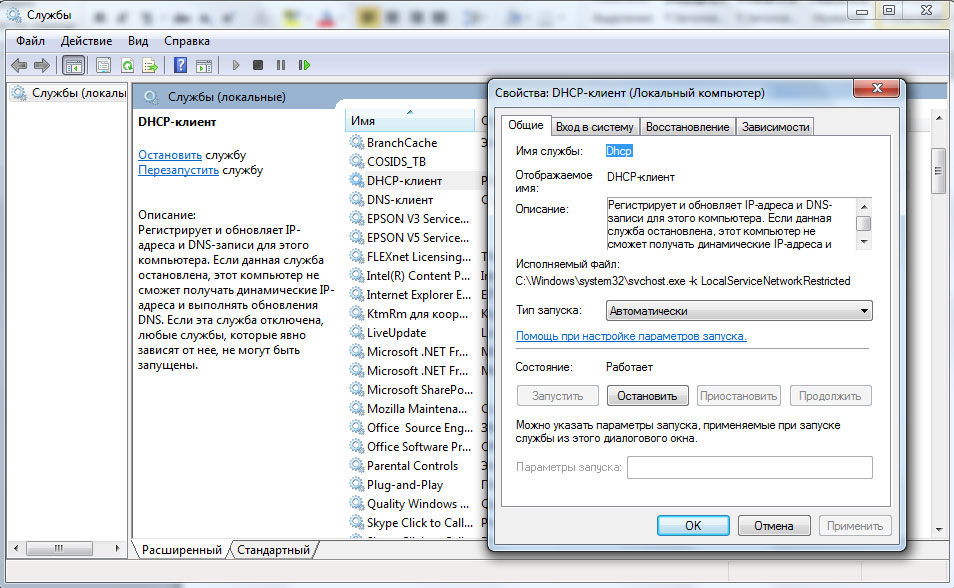
Nākamajā solī savienojuma iestatījumos tīkla adapterī jāatrod minētais pakalpojums tīkla adapterī. Lai to izdarītu, izmantojiet komandu NCPA.CPL iepriekšminētajos laukos atkarībā no operētājsistēmas. Ja jūs neesat pieradis izmantot šādas komandas, tad vadības panelī atradīsit savienojumus. Veiciet peles labo pusi un iedziļinieties savienojuma "īpašumos", kas ir saistīti ar jūsu vietējo tīklu. Lai netraucētu, tīkla adapteri acīmredzami nav izmantoti vispārēja savienojuma izveidē. Atlasiet "TCP/IPv4" - "Properties". IP adreses vērtības un DNS iestatītās automātiskās saņemšanas vērtības un noklikšķiniet uz Labi. Pēc visa tā ieteicams pārstartēt datoru.
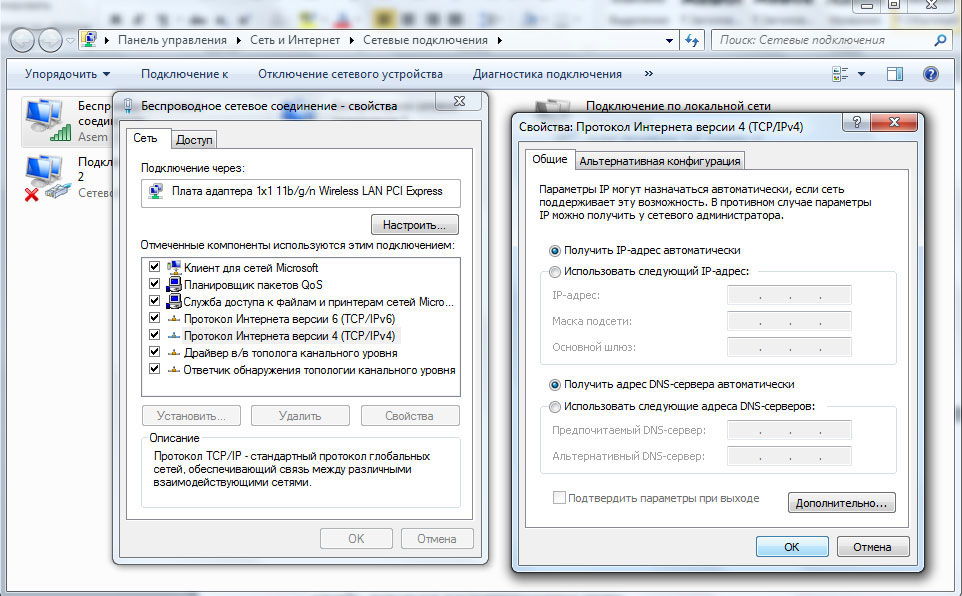
Kā redzat, DHCP iestatījums ir diezgan vienkāršs, tāpēc pat iesācēju datora lietotājs varēs viegli apvienot vairākus datorus vienā tīklā. Ja jums kopīgi jāizmanto datori, varat izslēgt pakalpojumu, izmantojot visus iepriekšminētos posmus.
- « Maršrutētājs Zyxel Keenectic Start - funkciju pārskats, programmaparatūras iestatīšana un atjaunināšana
- Pārskatiet un iestatījumus wifi pele »

